Install Mikrotik gan
Pendahuluan
Kebutuhan akan akses internet dewasa ini sangat tinggi sekali. Baik untuk mencari informasi, artikel, pengetahuan terbaru atau bahkan hanya untuk chating. Pembagian nomor untuk internet atau biasa disebut dalam dunia networking adalah IP Address sudah sangat menipis atau sudah hampir habis.
Satu IP Address perlu sekali berhubungan dengan IP address lainnya yang berbeda class atau subnet, maka diperlukanlah suatu proses system untuk menghubungkan IP Address itu, yaitu routing. Routing akan membuat sebuah rantai jaringan saling terhubung dan bias berkomunikasi dengan baik, dan informasi yang tersedia di satu IP Address akan didapatkan di IP address yang lainnya.
Device atau perangkat yang digunakan untuk proses routing biasa disebut router. Router terdiri dari hardware & software keduanya harus terpasang dengan sejalan atau sinkron supaya bisa bekerja dengan baik. Router bisa kita peroleh dengan cara memakai langsung tanpa harus install system dengan menggunakan router broadband atau kita bisa menggunakan komputer untuk membuat router dengan cara menginstall system operasi atau software untuk membuat router dengan catatan hardware pun mendukung untuk proses routing. Mikrotik adalah salah satu vendor baik hardware dan software yang menyediakan fasilitas untuk membuat router. Salah satunya adalah Mikrotik Router OS, ini adalah Operating system yang khusus digunakan untuk membuat sebuah router dengan cara menginstallnya ke komputer. Fasilitas atau tools yang disediakan dalam Mikrotik Router Os sangat lengkap untuk membangun sebuah router yang handal dan stabil.
Tentang Mikrotik
MikroTiks [dengan trade name MikroTik®] didirikan tahun 1995 bertujuan mengembangkan sistem ISP dengan wireless. MikroTikls saat ini telah mendukung sistem ISP dengan wireless untuk jalur data internet di banyak negara, antara lain Iraq, Kosovo, Sri Lanka, Ghana dan banyak negara lainnya.
Pengalaman dalam melakukan instalasi di Latvia menempa kami dengan kondisi serupa di negara-negara pecahan Uni Soviet dan negara berkembang lainnya. Berbagai pengembangan telah dilakukan hingga saat ini tersedia perangkat lunak sistem operasi router versi 2 yang menjamin kestabilan, kontrol, dan fleksibilitas pada berbagai media antar muka dan sistem routing dengan menggunakan komputer standart sebagai hardware. Perangkat lunak ini mendukung berbagai aplikasi ISP, mulai dari RADIUS modem pool, hingga sirkuit backbone dengan DS3.
MikroTik berlokasi di Riga, ibukota Latvia, dengan 50 orang karyawan. Mikrotik juga menjalankan sebuah ISP kecil, sebagai media percobaan untuk pengembangan routerOR software.
Mikrotik Router OS
Mikrotik Router OS adalah system operasi varian linux atau unix yang fungsi utamanya untuk routing, system operasi ini dipersenjatai dengan berbagai macam metode routing yang lengkap. Akan tetapi Microtik Router OS, bukan sebuah open source dibawah badan GNU. Untuk menggunakan sistem operasi ini kita harus membeli lisensi ke Microtik. Pembelian lisensi Microtik Router OS yang di tawarkan oleh perusahan Microtik, tidak begitu mahal untuk standar Router OS.
Mikrotik Router OS dibagi-bagi menjadi beberapa level, setiap levelnya berbeda-beda fitur yang diberikan. Dan harga lisensi yang dibayar untuk menggunakan sistem operasi ini tergantung dengan level Router OS tersebut. Untuk lisensi RouterOS Level 4 tanpa DOM berkisar Rp 400.000,- dengan DOM Rp 750.000,-, lisensi RouterOS Level 5 tanpa DOM berkisar Rp 850.000,- dengan DOM Rp 1.200.000,-, dan lisensi RouterOS Level 6 tanpa DOM berkisar Rp 2.000.000,- dengan DOM Rp 2.350.000,-.
Instalasi Mikrotik RouterOS
Pastiin kamu dah punya cd Mikrotik nya (klo blom punya mo instal pake apa??)
Booting dari Cd-Room:
sudah proses Booting, sekarang pilih paket² yang mo di install,,

Paket² nya da banyak,
tiap paket punya fungsi yang beda-beda tapi ada juga yang berkaitan,
jadi biar aman instal smua paket aja ![]() (kan biar bisa di pelajari smuanya)..
(kan biar bisa di pelajari smuanya)..
untuk milih smua paket nya kamu bisa tekan “a”, trus klo dah yakin buad mulai instal paket2 nya teken “i”, entar ada pertanyaan:
* Do you want to keep old configuration ? [ y/n] ketik Y
* Continue ? [ y/n] ketik Y

Setelah itu proses installasi system dimulai,
disini kita tidak perlu membuat partisi hardisk karena secara otomatis dia akan membuat partisi sendiri.

Gambar pas lagi proses instalasi.
Setelah proses installasi selesai maka kita akan di minta untuk merestart system,
tekan enter untuk merestart system.

sudah itu kamu di sarankan untuk nge-check Hardisk yang dipake,
proses pengecekan ini lumayan lama loh tergantung dari space hardisk yang dipake.

Kalo kamu yakin hardisk nya masih bagus teken “N” aja, abis proses chek nya lama sih ![]()

sudah itu kamu di bawa ke halaman login Mikrotik. Selesai de proses instalasi nya….
Konfigurasi Awal
Konfigurasi Awal mikrotik neh judul nya
sudah beres instal mikrotik nya?? sekarang tantangan ke-2 setelah nginstal yaitu Configure.
Pertama-tama untuk bisa configure si mikrotik ini, tentu aja kamu harus login dulu…
Kita mulai ya,,,
1. Rubah nama interface
[admin@mikrotik]> interfacekarena saya pemalas jadi gak dirubah2, hehe
[admin@mikrotik] interface > pr
Flags: X – disabled, D – dynamic, R – running
# NAME TYPE RX-RATE TX-RATE MTU
0 R Ether0 ether 0 0 1500
1 R Ether1 ether 0 0 1500
[admin@mikrotik] interface > edit 0 -> Trus rubah nama nya misal dari Ehter0 jadi WAN[ctrl+o]
saya asumsikan2. Konfigurasi IP Address
Ether0 = wan – xxx
Ether1 = LAN – yyy
Sebelum bisa pake winbox untuk konfigurasi lebih lanjut, kita harus sudah konfigurasi in dulu ip address nya:
[admin@mikrotik]> ip address3. Konfigurasi IP Route
[admin@mikrotik] ip address> add address=xxx.xxx.xxx.2/24 interface=Ether0 <= sesuaikan dengan IP modem, biasanya ip modem itu xxx.xxx.xxx.1 [admin@mikrotik] ip address> add address=172.168.0.1/24 interface=Ether1
[admin@mikrotik] ip address> pr
Flags: X – disabled, I – invalid, D – dynamic
# ADDRESS NETWORK BROADCAST INTERFACE
0 xxx.xxx.xxx.2/24 255.255.255.0 xxx.xxx.xxx.255 Ether0
1 172.168.0.1/24 255.255.255.0 172.168.0.255 Ether1
[admin@mikrotik] ip address>
Biar si-routing table ngarah ke isp/gateway
[admin@mikrotik]> ip route add gateway=xxx.xxx.xxx.14. Konfigurasi DNS
[admin@mikrotik]> ip route pr
Flags: X – disabled, A – active, D – dynamic, C – connect, S – static, r – rip, b – bgp, o – ospf
# DST-ADDRESS PREF-SRC G GATEWAY DISTANCE INTERFACE
0 ADC 172.168.0.0/24 172.168.0.1 Ether1
1 ADC xxx.xxx.xxx.0/30 xxx.xxx.xxx.2 Ether0
2 A S 0.0.0.0/0 r xxx.xxx.xxx.1 Ether0
[admin@mikrotik]>
[admin@mikrotik]> ip dns set primary-dns=202.155.0.10 [B]<=masukkin IP DNS juragan[/B] [admin@mikrotik]> ip dns set secondary-dns=202.155.0.15 [B]<=masukkin IP DNS juragan[/B] [admin@mikrotik]> ip dns pr5. Konfigurasi NAT~wajib neh
primary-dns: 202.155.0.10
secondary-dns: 202.155.0.15
allow-remote-requests: no
cache-size: 2048KiB
cache-max-ttl: 1w
cache-used: 1849KiB
[admin@mikrotik]>
Biar jaringan kita g kliatan dari luar(secara kasar)
[admin@mikrotik]> ip firewall add chain=srcnat out-interface=ether0 action=masquradesekarang coba ping ke gateway & dns dari mikrotik, kalo REPLY berarti dah Connect..
Source :Bandwidth Manajemen Menggunakan simple queue
http://forum.stikom-bali.ac.id/viewtopic.php?f=33&t=963&p=13526
Yang mo nyoba dan sekalian donlot Mikrotik nya, dipersilahken…. (Size kecil ko cuma 16MB)
Code:
http://rapid*share.com/files/76728026/mikrotik-2.9.27-kracked.iso (Buang tanda *)
Bandwidth yang gak di batasin akan menyebabkan terjadinya pembagian bandwidth yang gak merata ke setiap client nusak ada client yg memakan jatah bandwidth temanny saat dia pke download manager untuk ngdownload sebuah file dari internet.
Agar setiap client mendapatkan bagian nya masing2 n gak tarik2 an ma yang lain kita bisa implementasi manajemen bandwidth. klo sudah kek gini, dari sisi client nya mo di apa2 in juga ttp aja g akan bisa curi2 bandwidth client sebelah nya.
Konsep ini bisa jg gan untuk limit bandwidth untuk game online di kompi juragan.
Asumsi:Cara 1:
Down-Stream 600kbps & Up-Stream 100 kbps
jumlah client 2,
IP client1(untuk game online)=172.168.0.2
IP client2(untuk browsing, dll)=172.168.0.3
2Mbps / 20 client = 100Kbps
[admin@mikrotik]>queue simple add name=gameonline target-address=172.168.0.2 max-limit=200000/68000
[admin@mikrotik]>queue simple add name=ngenet target-address=172.168.0.3 max-limit=200000/32000
Cara 2 (untuk mikrotik ver. 2.9.27):
[admin@mikrotik]>:for i from=1 to=20 do = {queue simple add name=(“Kostan” . $i) target-address=(“172.168.1.” . $i) max-limit=100000/100000}
Cara 3 (untuk mikrotik ver. 3.30)
:for i from=1 to=254 do={queue simple add burst-limit=0/0 burst-threshold=0/0 burst-time=0s/0s comment=”" direction=both disabled=no dst-address=0.0.0.0/0 interface=all limit-at=0/0 max-limit=1k/1k name=(“Kostan.” . $i) parent=none priority=8 queue=default-small/default-small target-addresses=(“172.168.1.” . $i) total-queue=default-small}
Source :
Terima Kasih



 12:49 PM
12:49 PM
 JosGandos
JosGandos


 Posted in:
Posted in: 


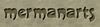


0 comments:
Post a Comment